Så här tar du emot invitationer
 När du mottar
invitationer från andra användare, använder du inkorgen för att ta emot
dina nya Share, Stream eller Send. Du kan
välja att starta guiden för inkorgen eller kopiera in invitationskoden
direkt i fältet nederst till vänster i programfönstret.
När du mottar
invitationer från andra användare, använder du inkorgen för att ta emot
dina nya Share, Stream eller Send. Du kan
välja att starta guiden för inkorgen eller kopiera in invitationskoden
direkt i fältet nederst till vänster i programfönstret.
Så här tar du emot invitationer
Kopiera först hela invitationskoden som du fick på e-post.
Se till att du får med hela koden, texten inkluderat.
Klistra in invitationskoden i fältet Invitationskod
i huvudfönstret och klicka plusikonen nedan
eller
öppna inkorgen genom att klicka på plusikonen, klistra in invitationskoden.
Klicka därefter Nästa.
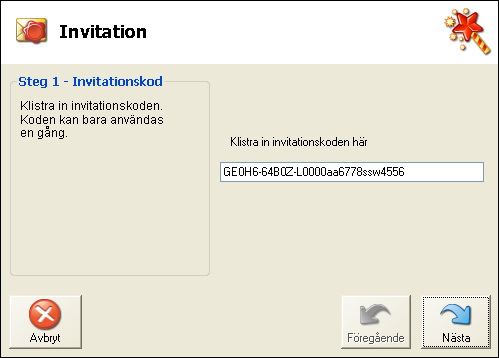
Skriv in Mamut Key och klicka Nästa. Avsändaren måste uppge denna.
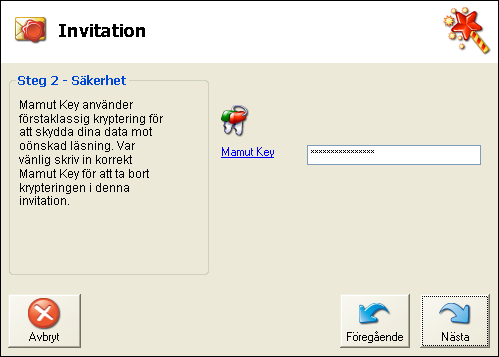
Välj plats till filerna som du ska ta emot. Programmet
föreslår att lägga filerna i Mamut Online Backup mappen under Mina Dokument.

Kontrollera sammanfattningen. Var uppmärksam på datamängden
du håller på att motta.
Acceptera invitationen och klicka Nästa.
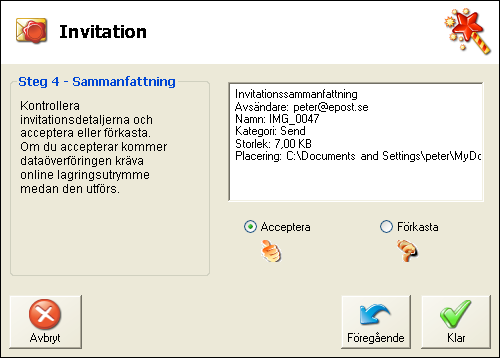
Klicka Klar
för att slutföra guiden.
 En tillfällig uppgift skapas i din Inkorg.
En tillfällig uppgift skapas i din Inkorg.
Nedladdningen startar och du kan följa den i din Inkorg. Efter
att du har mottagit filerna, kommer du att få ett meddelande om de är
färdig mottagna och om du vill ta bort uppgiften. Svarar du Ja
kommer uppgiften att tas bort från din Inkorg. Därmed kommer den inte
längre att uppta utrymme på ditt konto. Programmet kommer då att öppna
mappen där filerna är sparade.
Du hittar filerna på din dator på det område som du valde att spara
dem på. Klicka på mappen till vänster i inkorgen för att komma direkt
till området.
Se även:
Inkorg
 När du mottar
invitationer från andra användare, använder du inkorgen för att ta emot
dina nya Share, Stream eller Send. Du kan
välja att starta guiden för inkorgen eller kopiera in invitationskoden
direkt i fältet nederst till vänster i programfönstret.
När du mottar
invitationer från andra användare, använder du inkorgen för att ta emot
dina nya Share, Stream eller Send. Du kan
välja att starta guiden för inkorgen eller kopiera in invitationskoden
direkt i fältet nederst till vänster i programfönstret.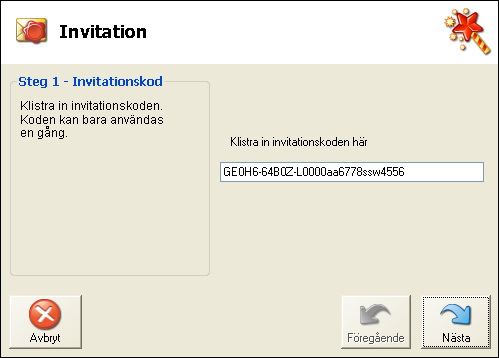
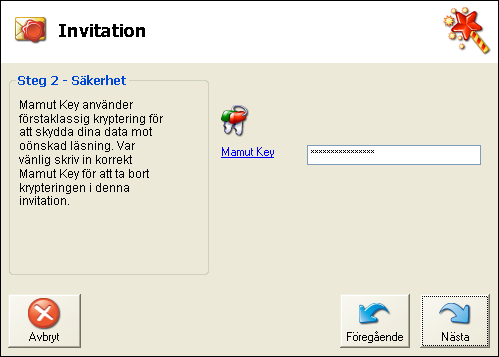

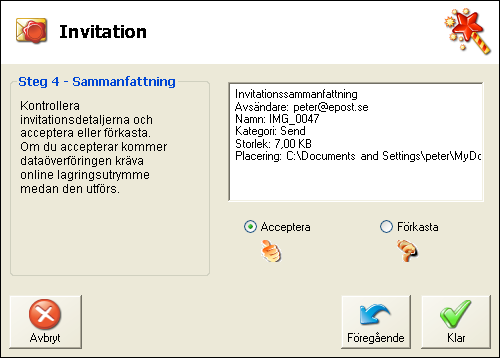
 En tillfällig uppgift skapas i din Inkorg.
En tillfällig uppgift skapas i din Inkorg.